iOS 18: Cara Menyesuaikan dan Menyusun Semula Apl Foto
IOS 18 Apple membawa reka bentuk semula yang ketara pada apl Photos, memperkenalkan Paparan Perpustakaan bersatu yang menggabungkan semua bahagian menjadi antara muka tunggal yang boleh ditatal. Walaupun reka letak baharu ini bertujuan untuk menyelaraskan navigasi, anda mungkin mahu menyesuaikannya mengikut pilihan anda. Begini cara anda boleh menyesuaikan dan menyusun semula koleksi dalam apl Foto baharu.
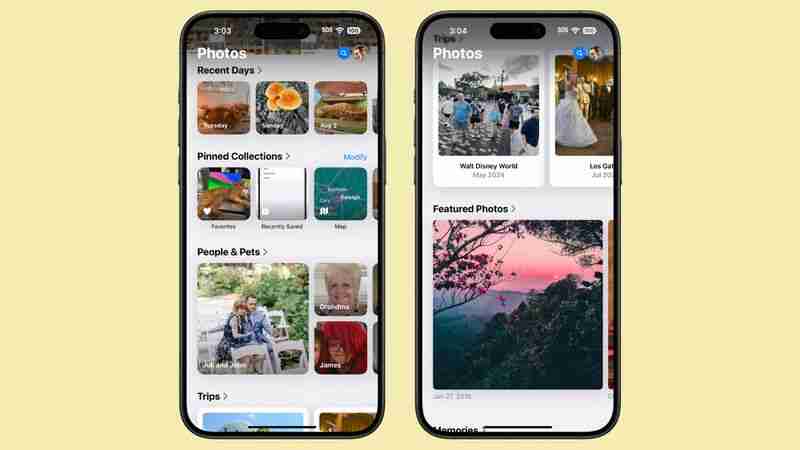
Memahami Koleksi dalam Foto
Dalam iOS 18, segala-galanya di luar grid foto utama dalam apl Foto dianggap sebagai "Koleksi." Ini termasuk:
- Hari Terkini: Paparan kronologi foto terbaharu anda, serupa dengan paparan iOS 17 Hari sebelumnya. Ketik untuk melihat keseluruhan pustaka anda disusun mengikut tarikh.
- Album: Akses semua album yang anda cipta, termasuk yang dikongsi dengan orang lain.
- Orang dan Haiwan Kesayangan: Album individu dan haiwan yang dianjurkan AI. Ciri Kumpulan Baharu secara automatik mengumpulkan rakan yang kerap, dengan pilihan penciptaan manual.
- Kenangan: Tayangan slaid yang dijana secara automatik, kini menampilkan Apple Intelligence Memory Maker untuk pembentangan yang dipertingkatkan.
- Perjalanan: Koleksi foto berdasarkan lokasi. Lihat perjalanan anda yang dianjurkan mengikut tahun.
- Album Dikongsi: Koleksi foto kolaboratif dikongsi antara pengguna.
- Koleksi Disemat: Akses pantas kepada album atau koleksi terpenting anda.
- Foto Ditampilkan : Pameran gambar terbaik anda yang dipilih susun oleh AI, dikemas kini secara kerap.
- Jenis Media: Tapis foto mengikut mod tangkapan (cth., Live Photos, Potret, Panorama) atau jenis fail (cth., Tangkapan Skrin, Rakaman Skrin).
- Utiliti: Penapis pintar untuk jenis imej praktikal seperti nota atau resit tulisan tangan.
- Cadangan Kertas Dinding: Imej yang dipilih AI dioptimumkan untuk kertas dinding peranti, dengan elemen visual yang boleh disesuaikan.
Setiap koleksi menawarkan cara yang berbeza untuk melihat dan menyusun foto anda, daripada tayangan slaid yang dijana secara automatik kepada penapisan untuk jenis imej tertentu.
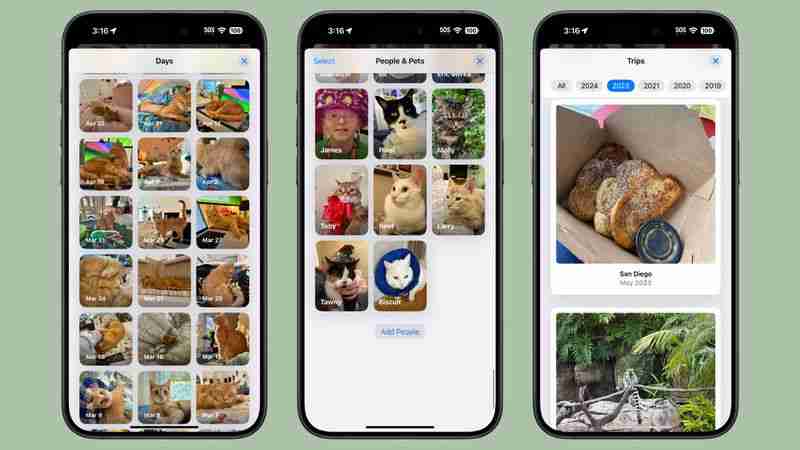
Cara Menyesuaikan dan Susun Semula Koleksi
Anda boleh menukar susunan koleksi dengan mudah dan memilih yang mana untuk dipaparkan. Dengan menyesuaikan koleksi anda, anda boleh mengutamakan ciri yang paling kerap anda gunakan, menjadikan pengalaman menyemak imbas foto anda lebih disesuaikan dengan keperluan anda. Untuk berbuat demikian, cuma ikuti langkah berikut:
- Buka apl Foto.
- Tatal ke bawah ke bahagian bawah paparan utama.
- Ketik Pilihan Peribadikan dan Susun Semula.
- Dalam menu penyesuaian, anda boleh menyahpilih tanda semak di sebelah koleksi untuk mengalih keluarnya daripada paparan, dan ketik dan tahan tiga bar di sebelah koleksi, kemudian seret untuk menyusun semula kedudukannya.
- Setelah anda berpuas hati dengan perubahan anda, ketik "X" di penjuru kanan sebelah atas untuk keluar dan kembali ke paparan Foto utama.

Ingat, anda sentiasa boleh kembali ke menu ini untuk membuat pelarasan selanjutnya apabila pilihan anda berubah. Sambil anda meneroka apl Foto yang direka bentuk semula, luangkan sedikit masa untuk mencuba dengan susunan koleksi yang berbeza. Anda mungkin menemui cara baharu untuk berinteraksi dengan pustaka foto anda yang meningkatkan pengalaman keseluruhan.
Tag: Panduan FotoAtas ialah kandungan terperinci iOS 18: Cara Menyesuaikan dan Menyusun Semula Apl Foto. Untuk maklumat lanjut, sila ikut artikel berkaitan lain di laman web China PHP!

Alat AI Hot

Undresser.AI Undress
Apl berkuasa AI untuk mencipta foto bogel yang realistik

AI Clothes Remover
Alat AI dalam talian untuk mengeluarkan pakaian daripada foto.

Undress AI Tool
Gambar buka pakaian secara percuma

Clothoff.io
Penyingkiran pakaian AI

Video Face Swap
Tukar muka dalam mana-mana video dengan mudah menggunakan alat tukar muka AI percuma kami!

Artikel Panas

Alat panas

Notepad++7.3.1
Editor kod yang mudah digunakan dan percuma

SublimeText3 versi Cina
Versi Cina, sangat mudah digunakan

Hantar Studio 13.0.1
Persekitaran pembangunan bersepadu PHP yang berkuasa

Dreamweaver CS6
Alat pembangunan web visual

SublimeText3 versi Mac
Perisian penyuntingan kod peringkat Tuhan (SublimeText3)

Topik panas
 Kami baru sahaja melihat pandangan pertama kami di Nintendo Switch 2
Apr 03, 2025 am 09:11 AM
Kami baru sahaja melihat pandangan pertama kami di Nintendo Switch 2
Apr 03, 2025 am 09:11 AM
Walaupun Nintendo Direct mengenai Switch 2 hanya kira-kira sejam, Dives Deep yang disertakan menawarkan lebih banyak maklumat dan peeks di konsol yang banyak dijangka, yang dilancarkan pada 5 Jun, 2025.Now, seperti yang dilihat dalam "Tanya The Develope
 JRPG terbaik untuk dimainkan pada tahun 2025
Apr 11, 2025 am 11:39 AM
JRPG terbaik untuk dimainkan pada tahun 2025
Apr 11, 2025 am 11:39 AM
JRPGS terbaik (permainan peranan Jepun) pada tahun 2025 menggunakan penceritaan teater dan ensemble yang bersemangat untuk menenun pengalaman yang kuat yang tinggal bersama kami lama selepas kami meletakkan pengawal ke bawah.
 Ulasan: Ecovacs 'X8 Pro Omni Robot kini berfungsi dengan HomeKit
Apr 17, 2025 am 06:01 AM
Ulasan: Ecovacs 'X8 Pro Omni Robot kini berfungsi dengan HomeKit
Apr 17, 2025 am 06:01 AM
Dengan iOS 18.4, Apple menambah sokongan untuk vakum robot ke HomeKit. Terdapat beberapa vakum robot yang dibolehkan yang boleh ditambah ke aplikasi Home untuk digunakan dengan Siri, termasuk Deebot X8 Pro Omni dari EcoVACs. Saya telah menguji x8 pro omni untuk th
 Semua yang baru dalam beta iOS 18.5
Apr 03, 2025 am 09:01 AM
Semua yang baru dalam beta iOS 18.5
Apr 03, 2025 am 09:01 AM
Apple Today menyediakan pemaju dengan beta pertama kemas kini iOS 18.5 yang akan datang untuk tujuan ujian. Bekerja di iOS 18 mula diturunkan dengan iOS 19 yang ditetapkan untuk diperkenalkan dalam beberapa bulan, jadi iOS 18.5 hanya mempunyai segelintir featu baru yang kecil
 Ulasan: Dio Node bertujuan untuk membawa penceramah airplay yang kos efektif ke seluruh rumah anda
Apr 15, 2025 am 06:12 AM
Ulasan: Dio Node bertujuan untuk membawa penceramah airplay yang kos efektif ke seluruh rumah anda
Apr 15, 2025 am 06:12 AM
Dio adalah sebuah syarikat kecil yang memberi tumpuan kepada penyampaian produk tunggal untuk Ekosistem Apple: Sistem Speaker AirPlay kos rendah yang dikenali sebagai Dio Node. Pada mulanya dilancarkan sebagai kempen Indiegogo crowdfunded pada tahun 2022, nod Dio mula menghantar kepada penyokong LA LA
 iOS 18.4: Akses senarai main muzik tersembunyi yang tersembunyi
Apr 04, 2025 pm 09:01 PM
iOS 18.4: Akses senarai main muzik tersembunyi yang tersembunyi
Apr 04, 2025 pm 09:01 PM
Dalam kemas kini perisian iOS 18.4 Apple, terdapat ciri muzik ambien baru yang terdapat di pilihan pusat kawalan pada iPhone. Ia percuma untuk digunakan, dan tidak memerlukan langganan muzik Apple. Ia juga lebih disesuaikan daripada kebanyakan pengguna mungkin bersatu
 Mendedahkan saiz folder tersembunyi dalam pencari macOS dengan cara ini
Apr 17, 2025 am 01:11 AM
Mendedahkan saiz folder tersembunyi dalam pencari macOS dengan cara ini
Apr 17, 2025 am 01:11 AM
Apabila menggunakan paparan macOS dalam senarai senarai, anda akan melihat saiz fail individu-tetapi bukan folder.Instead, folder menunjukkan sepasang sengkang (-) dalam lajur saiz. macOS melangkau saiz folder mengira secara lalai untuk terus menyenaraikan prestasi Prestasi dengan pantas, ESPEC
 Bekas bos PlayStation mengatakan Nintendo Switch 2 akan menentukan sama ada suis OG boleh menuntut konsol terlaris PS2 dari semua tajuk masa
Apr 01, 2025 pm 04:50 PM
Bekas bos PlayStation mengatakan Nintendo Switch 2 akan menentukan sama ada suis OG boleh menuntut konsol terlaris PS2 dari semua tajuk masa
Apr 01, 2025 pm 04:50 PM
PlayStation 2 masih merupakan konsol permainan video terlaris sepanjang masa, setelah menjual lebih daripada 160 juta unit kepada pelanggan di seluruh dunia. Tetapi Nintendo Switch tidak jauh di belakang. Malah, ia semakin dekat dengan rekod itu setiap bulan dan f






